Choix des lecteurs
Articles populaires
Avant de lire cet article, nous vous recommandons de vous rendre dans la rubrique « programmes pour disque dur", dans lequel vous pouvez programmer Victoria 4.46 dont le but principal est de tester et diagnostiquer les disques durs. De plus, dans cette section, vous pouvez trouver de nombreux autres programmes utiles et les utilitaires, dont vous pourriez avoir besoin à l'avenir.
Moderne disques durs peut non seulement nous plaire avec d'excellentes performances, mais aussi bouleverser les problèmes émergents. Et puis la question se pose devant nous : comment bien diagnostiquer le disque dur, et trouver une solution à ces problèmes ? Regardons quatre différentes options qui sont les plus courantes :
Dans de tels cas (dans les deux premiers, il convient de garder à l'esprit que le disque ne sera pas détecté dans le BIOS du PC), il vaut la peine de vérifier l'exactitude connecter dur disque, le réglage correct des cavaliers (le schéma de leur installation est généralement imprimé sur la surface supérieure du disque), vérifiez les paramètres définis dans le programme d'installation CMOS.
Aussi, dans les cas où le disque dur n'est pas détecté par le système, ou n'est pas stable (des erreurs de lecture/écriture se produisent), avant de diagnostiquer une "inopérabilité", vous devez essayer de changer le câble qui relie le disque dur à la carte mère du PC.
Dans les cas où la carte mère n'a pas d'interface SATA, il est possible de connecter le lecteur en installant un contrôleur spécial dans le slot PCI. Après l'avoir installé et connecté directement le disque dur à celui-ci, vous devez définir la priorité de démarrage "SCSI First" dans le BIOS. Dans ce cas, lors de l'installation du système d'exploitation, dans les cas où un contrôleur non standard est utilisé, vous aurez peut-être besoin d'un pilote de contrôleur de disque.
Vous devez également tenir compte du fait que si BIOS de la carte mèreÉtant donné que la carte mère a une limite d'espace disque, cela sera également pertinent pour les disques durs connectés via un contrôleur SATA.
La deuxième solution au problème d'une carte mère qui ne prend pas en charge l'interface SATA et un disque dur avec cette interface est résolue en utilisant un adaptateur ATA-SATA spécial. Un câble SATA est connecté à l'adaptateur, qui est connecté au disque dur, et un câble IDE, qui est connecté au connecteur IDE de la carte mère du PC.
Tout d'abord, vous devez vérifier la surface du disque. Pour ce faire, vous pouvez utiliser des utilitaires tels que Victoria ou HDD Regenerator. Lors de la détection secteurs défectueux sur le disque dur, le programme les marquera comme des secteurs défectueux. Par exemple, le programme vous permet de "récupérer" les secteurs défectueux. Gardez à l'esprit, cependant, que les secteurs de disque dur vraiment défectueux ne peuvent pas être récupérés. par logiciel... Par conséquent, l'option la meilleure et la plus efficace dans ce cas est de sauvegarder les données sur le disque dur, puis de les formater. En général, un tel disque peut encore fonctionner plus ou moins correctement pendant un certain temps, mais il est possible qu'il continue à se détériorer.
La première étape consiste à retirer le disque dur et à examiner attentivement la carte contrôleur située en bas de celui-ci. C'est à elle que vous devez prêter la plus grande attention, car des microcircuits souvent grillés sont visibles à l'œil nu. En cas de détection de microcircuits grillés, et après que toutes les méthodes de diagnostic décrites dans les parties précédentes de l'article aient été effectuées, ainsi que des tentatives réelles pour résoudre les problèmes qui n'ont pas abouti, il vaut la peine de contacter l'organisation qui traite avec remise à neuf de dur disques. N'essayez pas de démonter le disque dur en tant que réparation dur défectueux conduire à la maison est pratiquement impossible.
Nous espérons qu'après avoir lu cet article vous comprendrez que la survenue de problèmes avec le disque dur n'est pas une raison de paniquer. En gardant votre calme, et en possédant au moins des connaissances superficielles, vous pourrez, au maximum, résoudre le problème par vous-même, et au moins vous ne ruinerez pas complètement le disque dur.
Comment fonctionne le disque dur
L'utilisateur sait probablement déjà ce qui est secteurs défectueux sur le disque dur ("mauvais blocs") de la surface du disque dur. Si vous lisez cette critique, vous avez au moins une idée de ce qu'est un "disque dur" et de ce que vous voulez obtenir en conséquence (supprimer les secteurs défectueux sur le disque dur). Mais sont-ils vraiment "mauvais" et à quel point ce défaut est "matériel" - essayons de le comprendre.
Les symptômes de secteurs "mauvais" (raisons "matériel" ou "logiciel") peuvent être les suivants :
Comme vous pouvez le voir, rien de bon. Travailler avec un disque dur (disque dur) consistera en 2 étapes, répondant à 2 questions différentes : y a-t-il des défauts physiques sur la surface du disque dur, et (si oui) - comment supprimer les secteurs défectueux pour qu'ils ne reviennent plus.
Sur un disque dur, la surface est divisée en secteurs. Chaque secteur sur la surface physique d'une crêpe est appelé un "bloc". Le nombre de blocs, s'ils sont additionnés et comptés au total, sera toujours supérieur au nombre de blocs disponibles "affichés" par le disque dur. C'est-à-dire que tout fabricant fabrique plusieurs (en fait, des dizaines) "parties" inutilisées de la surface du disque dur - des blocs de rechange.

Comment supprimer le mauvais d'un disque dur devient clair avec une compréhension du fonctionnement exact de l'électronique du disque dur. Recevant « elle-même » l'adresse du bloc auquel il faut s'adresser (pour la lecture/écriture), cette adresse sera d'abord « traduite » en l'adresse physique du bloc, ce qui se fait selon une table spéciale (câblée en le disque dur de la ROM).
Au lieu de l'adresse physique du bloc défectueux, vous pouvez facilement et facilement flasher l'adresse de l'un des blocs libres (de rechange) dans le tableau (voir un paragraphe ci-dessus). En conséquence, nous obtiendrons un disque dur « fonctionnel ». Soit dit en passant, sans réduire le volume logique.
Noter:
une telle opération de "réaffectation" d'une adresse de bloc est appelée "remappage", ou - remappage.
Des erreurs peuvent survenir non pas en raison de dommages physiques à la surface, mais uniquement en raison de violations de la logique de fonctionnement d'un secteur. Ces erreurs, à leur tour, sont également divisées en corrigibles et non corrigibles. Pour distinguer des défauts physiques, "logique" ne peut être qu'indirectement (en utilisant différents tests).
Défaut logique récupérable (soft-bad) : lorsque la somme de contrôle d'un secteur logique ne correspond pas à la somme de contrôle calculée de ses données. Cela peut apparaître, par exemple, en raison d'interférences et de pannes de courant (et - juste). Lorsque vous le rallumez, le disque dur va d'abord lire les données, calculer la somme de contrôle, comparer ce qui a été reçu avec ce qui a été écrit. En général, dans de tels cas, l'équipement génère un message d'erreur. Du côté du système d'exploitation, cela semble "vraiment" mauvais.
Malheureusement, ni les moyens du système d'exploitation, ni dans le BIOS, le défaut logique ne peut être corrigé seul. Le contrôleur de disque dur ne corrigera pas non plus l'erreur : il essaie en vain de lire ce secteur dès la troisième ou quatrième tentative, et lorsqu'il échoue, il essaie d'aider en ajustant le système d'asservissement et le canal de lecture... Par la même occasion temps, le même « râle » se fait entendre, déchirant et bien connu des propriétaires des « tués. » Vis.
Remarque : n'ayez pas peur que les « têtes » rayent la surface. Le bruit de crissement provient de la bobine sur la broche (culbuteur), essayant constamment de régler l'angle "correct".
![]()
Eh bien, dans ce cas, comment supprimer le mauvais quand c'est logique ? Qu'est-ce qui peut aider? L'écrasement forcé de tous les secteurs (avec un programme spécial, contournant même le BIOS) est un bon remède à cela. Après avoir rempli la surface avec seulement des "zéros" (puis - avec des "uns", puis - à nouveau avec des "zéros"), le mal logique disparaît sans laisser de trace.
Mais il y a des erreurs logiques "incorrigibles". Ces erreurs sont liées au formatage de bas niveau du disque dur. Le défaut lui-même semble le même. De tels défauts sont considérés comme irrécupérables car les corriger nécessiterait de faire un formatage "correct" à un niveau bas, ce qui utilisateur ordinaire le plus souvent indisponible (en l'absence d'utilitaires de formatage de bas niveau propriétaires, et la "fixation" de la vis doit être immobile). Dans la vie de tous les jours, ces blocs du disque dur sont désactivés de la même manière que les mauvais "physiques", c'est-à-dire par remappage. Pas effrayant.
Pour un "frottement" logique de la surface (le remplissage s'effectue avec des "0" et des "1") :
fjerase, wdclear, zerofill.
Une image d'un CD amorçable avec Victoria - téléchargez-la.
Dans l'archive rar, si vous la décompressez, il y aura un fichier - le fichier .iso (une image d'un CD amorçable).
D'abord, pourquoi le mode DOS et pas Windows ? Le fait est que s'il y a un disque dur et que Windows est installé dessus, à partir duquel Victoria win-32 est lancé, alors rien ne sera "remappé", pour des raisons évidentes (vous ne pouvez pas effacer Windows).
Par conséquent, nous prenons un CD vierge, écrivons dessus image de démarrage, et démarrez à partir de ce CD :
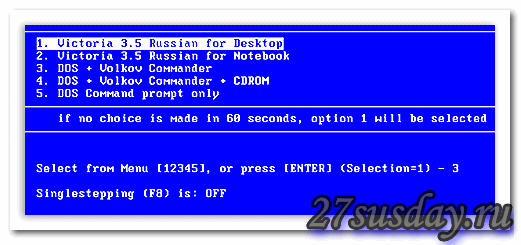
Après avoir sélectionné le premier élément, cliquez sur "Entrée".
Remarque : tel disque de démarrage(ou - une clé USB), vous pouvez créer vous-même. En créant simplement un disque amorçable / lecteur flash avec DOS, puis en y transférant (ajoutant) les fichiers Victoria (téléchargez l'archive ici : http://www.hdd-911.com/index.php?option=com_docman&Itemid=31&task= view_category&catid=69&order = dmdate_published & ascdesc = DESC).
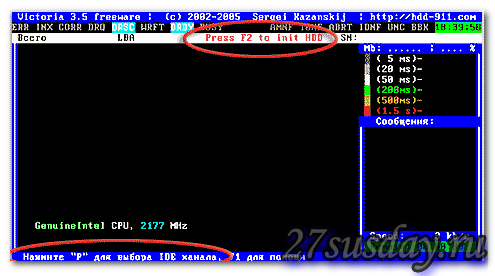
Sur quoi faut-il d'abord cliquer (pour que le disque dur soit détecté) ? Nous appuyons sur "F2".
Si après cela, le programme ne trouve pas le disque dur, vous pouvez le faire vous-même. Nous appuyons sur "P" sur le clavier, le menu "Sélectionner le port HDD" apparaîtra - nous sélectionnerons "Ext. PCI ATA / SATA "(" flèches ", et -" Entrée ") :

Remarque : d'autres éléments sont nécessaires si vous avez carte mère avec des contrôleurs IDE (dont l'un est connecté à un disque dur PATA).
![]()
Et, dans la liste qui apparaît, le disque dur dont nous avons besoin doit être visible (par le nom de l'entreprise / du modèle). Pour sélectionner hdd, on compose le numéro du canal (sur lequel il se trouve). Nous appuyons sur "Entrée". Tout.
Après cela, vous pouvez travailler avec le disque dur : tester et "remapper".
Remarque : s'il y a plusieurs disques durs dans le système, nous procédons de la même manière (appuyez sur la touche "P", et ainsi de suite).
Voyons d'abord combien de "mauvais" blocs ont déjà été réaffectés (par nouveau disque dur, cet indicateur ne peut être égal qu'à "zéro") :
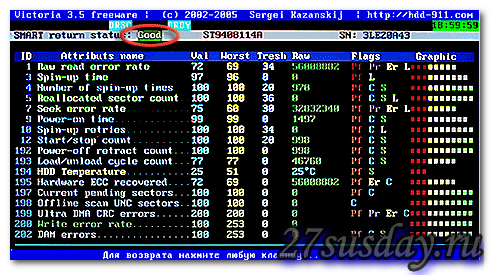
Pour que cet écran apparaisse, nous avons appuyé sur "F9". Faites attention à la cinquième ligne - c'est le nombre de secteurs qui ont été "réalloués" (nombre de secteurs réalloués).
Ici, la valeur est 100 (la valeur réelle est la première colonne). Eh bien, ce n'est pas bon. Au total, pour différentes entreprises (productrices de disques durs), le nombre maximum de blocs réalloués ne peut pas dépasser le "critique" - plusieurs centaines (disons - 200-300).
Pour démarrer le test de surface, appuyez sur "F4":
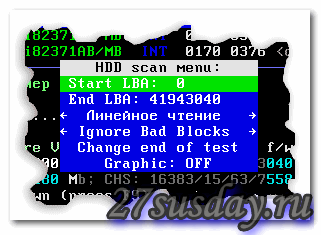
Nous laissons tels quels - tous les indicateurs (le début et la fin du disque, le mode de lecture "linéaire" et, à ce stade, le "ignorer" pour les blocs défectueux). Le test est lancé - en appuyant sur "Entrée":
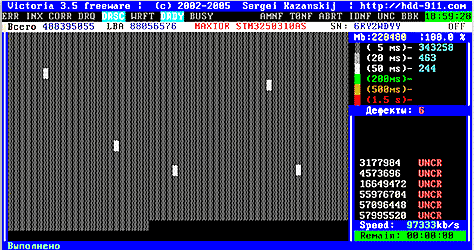
Comme vous pouvez le voir, lors de l'exécution du test, il affiche le nombre de blocs lus avec un temps d'accès trop long. Le nombre de blocs qui sont mauvais est également compté (mais maintenant on ne sait pas s'il s'agit de défauts "logiciels" ou de surface).
Ainsi, le test de surface a montré que le nombre de blocs défectueux est supérieur à zéro. Ne vous précipitez pas pour passer directement à l'opération de remappage (qui sera discutée ci-dessous).
Des secteurs « mauvais » peuvent survenir pour des raisons « logicielles ». Comment éliminer dans ce cas - discuté ci-dessus. Ne soyez pas paresseux, lancez le programme ZeroFill (ou similaire). Parfois, vous pouvez supprimer tous les "mauvais" blocs après deux ou trois exécutions de ce programme.
Aussi (aussi drôle que cela puisse paraître), la faible vitesse de lecture des blocs qui se répètent périodiquement est possible en raison d'un mauvais contact du connecteur SATA. Au fait, vous pouvez essayer de passer le disque dur en mode plus lent (le cavalier est sur le boîtier du disque dur, activez "150 mégabits").
Et seulement si de ces deux méthodes - aucune n'a aidé (le nombre et l'emplacement des blocs défectueux, après le test répété, n'ont pas changé) - nous procédons au remappage :
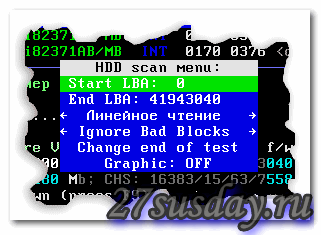
Quant au "test", appuyez sur "F4". Dans le menu, avec la flèche vers le bas, allez sur la ligne "Ignorer les blocs défectueux".
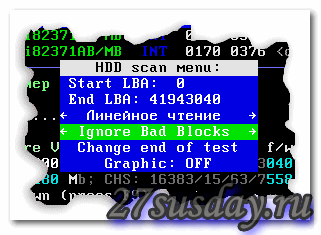
Maintenant - attention ! - avec les flèches "gauche" et "droite", sélectionnez "Classic REMAP". "Entrée" est enfoncé. Tout le monde (on attendra).
En règle générale, les tests de surface prennent une heure ou plus (pour 500 à 750 gigaoctets). Eh bien, pour 2 téraoctets, et même 5000 tr/min. - et 3 heures ne suffiront pas (avec le mode "remappage" - plus long, mais pas beaucoup).
À la fin des travaux, nous recevrons un « bon » disque dur. Vous pouvez - le refaire, le "test" final. Le nombre de blocs "réaffectés" est additionné à ceux existants (voir, comme ils l'ont dit - "F9", à la cinquième ligne).
Si vous avez effectué un test de surface et qu'en conséquence - vous voyez que le nombre de blocs à "remapper" dépasse plusieurs centaines (disons: c'était - 100, est apparu - 200 autres) - il vaut mieux refuser complètement les réparations "indépendantes".
Remapper- c'est bon. S'il existe toujours une telle opportunité (si le nombre total de blocs réaffectés n'a pas dépassé une certaine valeur "critique"), vous pouvez l'utiliser. Bien que la "durabilité" après cette méthode (c'est-à-dire combien de jours durera le disque dur) soit toujours mise en doute. Ce paramètre n'est pas prédit (peut-être que le disque dur durera encore 2 jours, peut-être un mois, etc.). Transférez toutes les données nécessaires, dès que l'accès à celles-ci réapparaîtra.
La procédure de "remappage" n'écrase pas les données, c'est-à-dire que le programme essaie de "lire" le bloc défectueux et de copier les données. Cependant, si possible, avant de remapper, il est toujours recommandé de faire sauvegarde disque dur (en utilisant le programme Ghost, par exemple).
(Facultatif) : Au lieu du mode REMAP classique, Victoria 3.5 vous permet de sélectionner le mode REMAP avancé. Que peut-on faire si le remappage "standard" ne pouvait pas aider complètement à 100% (2-3 "mauvais" blocs sont restés).
Comme vous pouvez le voir, travailler avec un disque dur prend beaucoup de temps. Et aussi, cela nécessite que l'utilisateur ait des connaissances et une précision maximale (à condition que vous compreniez le sens des opérations effectuées à l'aide de ces programmes).
Dans les cas plus complexes (la vis n'est pas déterminée par le programme; après détermination, le système se bloque), d'une manière ou d'une autre, une intervention qualifiée est nécessaire. En plus des "mauvais" secteurs, il peut y avoir des problèmes de contrôleur dur disque (dans son "électronique"). Il est impossible de le résoudre par vous-même.

Y a-t-il des secteurs défectueux ? Ne permettez pas de les "réparer" à partir de Windows lui-même ! Bien sûr, en même temps, elle (c'est-à-dire Windows) "remappera" chaque secteur qui est "mauvais" pour elle (enfin, est-ce nécessaire ?).
Comment puis-je voir le nombre de secteurs "réaffectés" directement depuis Windows ?
Il existe de nombreux programmes qui affichent les données ROM du disque dur (données SMART). Par exemple, voici l'Everest (télécharger-exécuter-regarder) :
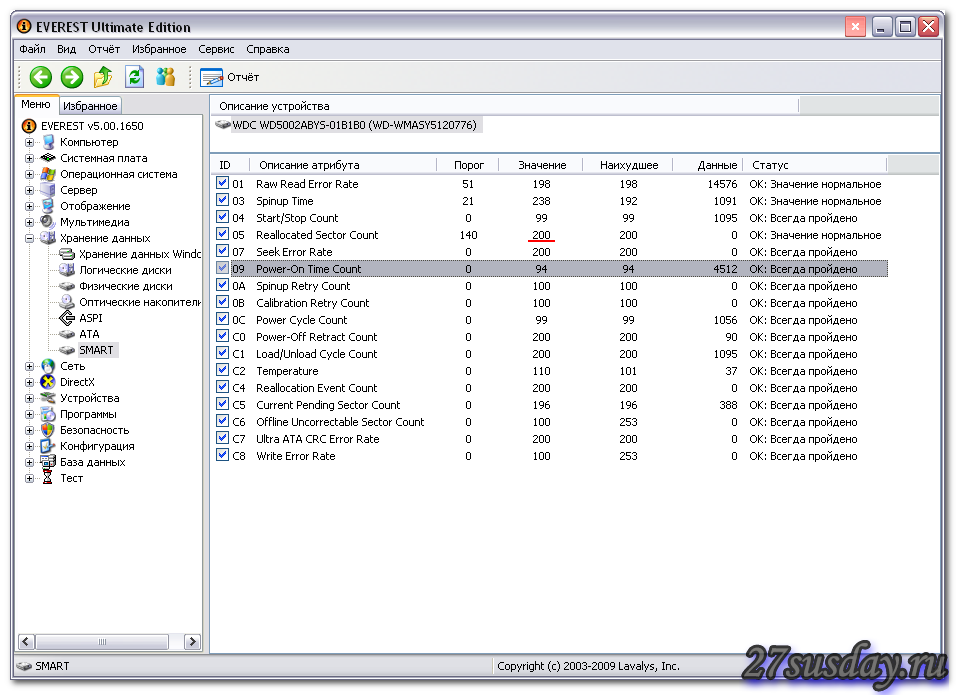
Le programme est absolument gratuit. Il est plus facile de le télécharger ici : http://www.aida64.com/downloads/aida64extreme270exe. Les 30 premiers jours - toutes les fonctions sont disponibles (mais, sauf comment "regarder", Everest, alias Aida, ne peut rien faire).
Ou, vous pouvez télécharger Victoria - déjà pour Windows (à partir de la version 4.0) : http://www.hdd-911.com/index.php. Nous allons dans la section "Fichiers":
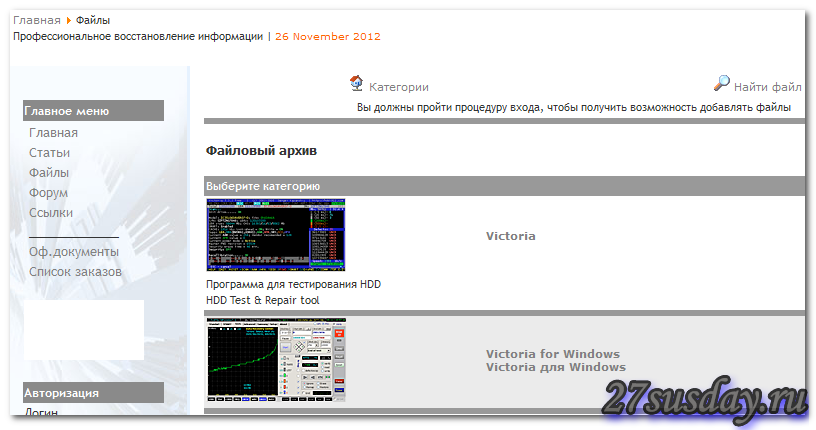
Comme vous pouvez le voir, bureau. le site contient les deux versions (pour DOS et pour Windows).
Victoria – DOS (3,5x) - compatible avec les contrôleurs SATA (SATA-2). Aussi - et avec des IDE intégrés à la carte mère.
Il s'agissait d'un avis sur les secteurs défectueux sur le disque dur.
Dans l'article d'aujourd'hui :
1. Comment connaître l'état de mon disque dur ou de mon SSD lecteur SSD combien de temps il vivra. Comment connaître l'état de santé d'un disque dur ou d'un SSD usagé. Qu'est-ce que S.M.A.R.T et que disent ses indicateurs : Value, Worst, Raw, Threshold ?
2. Que sont les blocs défectueux ? Comment savoir - combien de secteurs défectueux (blocs défectueux) se trouvent sur mon disque dur, peuvent-ils être corrigés et, surtout, comment les réparer ?
3. Que faire si le système d'exploitation ne se charge pas ou se bloque même après la réinstallation et que le disque dur émet des clics et des sons parasites pendant le fonctionnement ? Pourquoi à chaque fois démarrage de Windows utilitaire de vérification de disque chkdsk en cours d'exécution ?
4. Comment créer clé USB amorçable avec le programme Victoria et vérifiez le disque dur d'un ordinateur, d'un ordinateur portable à la recherche de blocs défectueux même s'il ne démarre pas, etc.
Bienvenue les amis sur notre site internet ! L'article d'aujourd'hui porte sur le programme Victoria. je dirai avec confiance ce programme le meilleur parmi les utilitaires de diagnostic et de traitement disques durs... Cette création a été développée par le sorcier de la première catégorie Sergey Kazansky.
Je prépare cet article depuis très longtemps et de manière responsable, reconnaissant envers ce programme. Victoria avait l'habitude de sauvegarder des données apparemment manquantes sur disques durs mes clients, amis et connaissances (souvent le maître n'a PAS la tâche de retourner à travail normal un disque dur défectueux, mais n'enregistrez que les données qu'il contient), et a parfois redonné vie au disque dur lui-même !
Les amis, il est impossible de mettre tout ce que je veux dire et montrer sur le programme Victoria dans un seul article... Grâce à mes efforts, il s'est avéré plusieurs articles:
Premièrement, il existe deux versions principales du programme Victoria :
La première version nous permettra de diagnostiquer et de réparer les petits disques durs directement sous Windows, mais je tiens à dire que vous pouvez diagnostiquer le disque dur à l'aide de cette version, mais la correction des secteurs défectueux (remappage) se termine souvent par un échec et la probabilité de des erreurs lorsque vous travaillez avec Victoria directement "à partir de Windows" sont présentes, tant utilisateurs expérimentés et les professionnels préfèrent la deuxième version du programme.
La deuxième version du programme Victoria sera située sur un disque de démarrage ou un lecteur flash, avec ce disque(lecteurs flash) nous chargerons notre ordinateur fixe ou un ordinateur portable et nous effectuerons également un diagnostic et, si nécessaire, un traitement du disque dur.
Remarque : la deuxième version sera très utile à beaucoup, car la plupart des utilisateurs ont un disque dur dans un ordinateur, voire plus dans un ordinateur portable, dans ce cas, vous pouvez démarrer à partir du disque de Victoria (lecteur flash) et travailler avec un seul disque dur.
1. Victoria sur le disque de démarrage est très utile si vous ne pouvez pas démarrer le système d'exploitation en raison de blocs défectueux.
2. Si vous avez un disque dur et qu'un système d'exploitation y est installé et que vous démarrez Victoria dans le même système d'exploitation, elle refusera probablement de réparer les secteurs défectueux (blocs défectueux).
De nombreux utilisateurs remarqueront que souvent même Victoria ne résoudra pas un bon mauvais mauvais, ce qui peut être répondu comme ceci - toutes les mauvaises mauvaises choses ne sont pas de nature physique (un secteur détruit sur le disque dur), de nombreux mauvais mauvais sont logiques dans nature et peut être facilement corrigé par ce programme.
En bref, je dirai seulement qu'un mauvais physique (un secteur physiquement détruit) ne peut pas être restauré, mais que des erreurs logiques (logiciel, erreurs de logique de secteur) peuvent être restaurées.
Les amis, vous pouvez beaucoup parler, mais il y a un bon proverbe de la vie : "Il vaut mieux voir une fois qu'entendre cent fois", alors je vais vous donner quelques exemples du fonctionnement du programme Victoria.
Victoria pour travailler à partir d'un disque de démarrage
Nous allons sur le site officiel du programme et sélectionnons l'image ISO russe Victoria 3.5 du CD-ROM amorçable.
Nous avons également besoin de Victoria sur le disque de démarrage, mais nous envisagerons de travailler avec cette version en second lieu. Si vous n'avez pas de lecteur de disquette, nous allons créer une clé USB amorçable avec le programme Victoria.
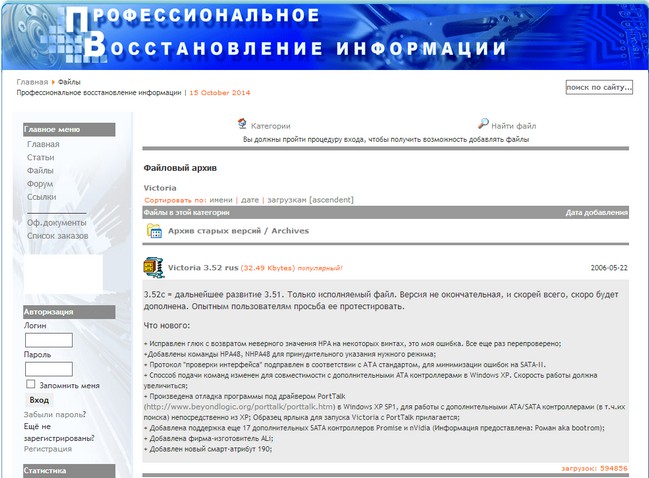
Victoria pour travailler directement dans le système d'exploitation Windows XP, 7, 8, 10
Nous téléchargeons également la version Windows sur mon cloud.
Cliquez avec le bouton droit sur l'archive du programme téléchargé et sélectionnez Extraire les fichiers.
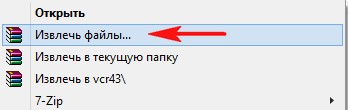
Les fichiers sont extraits dans le dossier vcr43 créé. Nous allons dans ce dossier et veillons à exécuter le fichier exécutable du programme victoria43.exe au nom de l'administrateur.
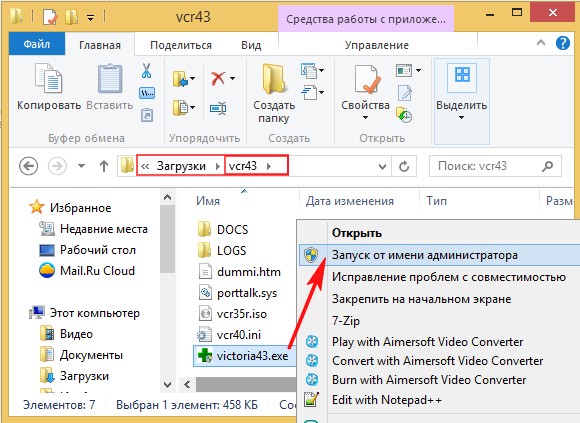
Fenêtre principale du programme Victoria
Dans la fenêtre principale du programme, parcourons tous les onglets superficiellement, puis en détail.
Standard
Nous sélectionnons l'onglet initial Standard. Si vous avez plusieurs disques durs, alors dans la partie droite de la fenêtre sélectionnez le disque dur dont vous avez besoin avec la souris gauche et les données de passeport de notre disque dur s'afficheront immédiatement dans la partie gauche de la fenêtre : où est né et s'est marié , modèle, micrologiciel, numéro de série, la taille du cache, etc. La partie inférieure contient un journal de nos actions.
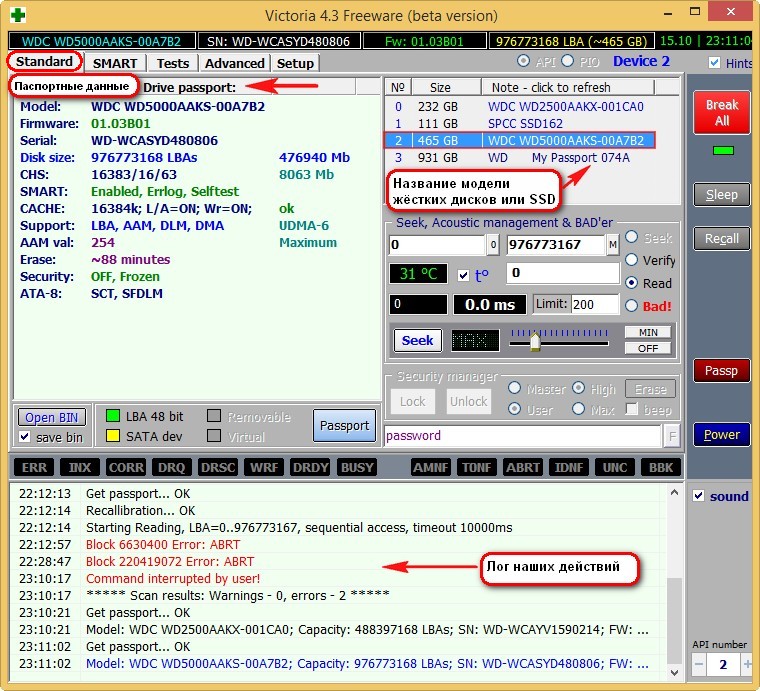
Qu'est-ce que S.M.A.R.T.
Sélectionnez ensuite le disque dur dont nous avons besoin dans la partie droite de la fenêtre, si vous en avez plusieurs, et sélectionnez-le avec la souris gauche. Choisissons un disque dur par exemple WDC WD5000AAKS-00A7B2(volume de 500 Go).

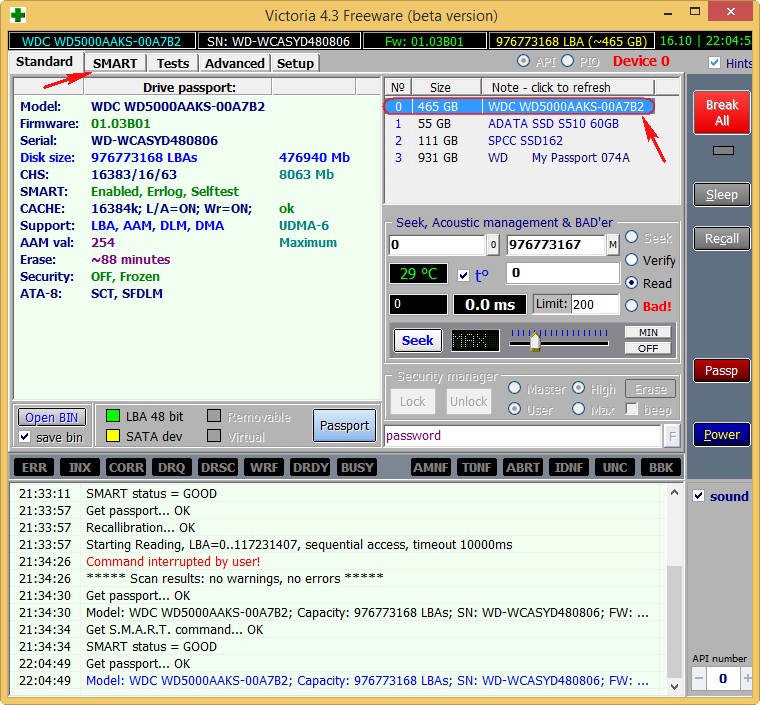
Allez dans l'onglet SMART, appuyez sur le bouton Deviens intelligent, le message s'allumera à droite du bouton BON et S.M.A.R.T. s'ouvrira. notre disque dur choisi.
INTELLIGENT.(de l'anglais self-monitoring, analysis and reporting technology) - développé en 1995 par les plus grands fabricants de disques durs, une technologie améliorée pour l'autosurveillance, l'analyse et le reporting du disque dur.
Autrement dit, amis, si vous regardez cette fenêtre, vous pouvez connaître l'état de votre disque dur.
Faites attention au programme Victoria surligné en rouge (alarme !) Le chiffre 8 sur la valeur Raw, l'attribut le plus important pour la santé du disque dur.
5 Nombre de secteurs réaffectés - (remappage), indiquant le nombre de secteurs réaffectés.
Remarque : la valeur de l'attribut Raw est très importante, lisez pourquoi .
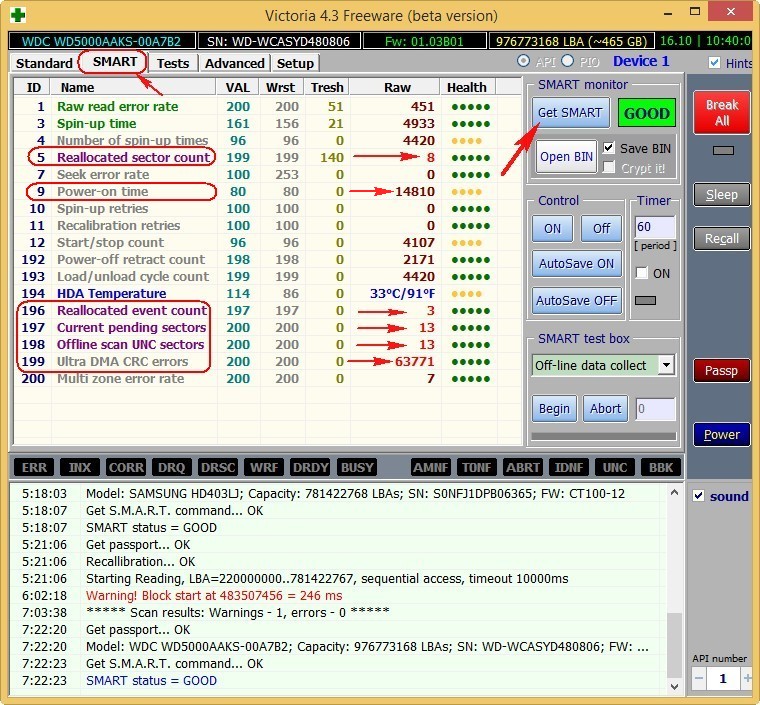
En termes simples, si le firmware embarqué dans le disque dur détecte un mauvais secteur (mauvais bloc), alors il réaffectera ce secteur au secteur de la piste de sauvegarde (le processus s'appelle remappage). Mais il n'y a pas de secteurs de rechange sur le disque dur nombre infini et le programme nous avertit que bientôt il n'y aura plus rien pour réaffecter les blocs défectueux, ce qui entraîne une perte de données et nous devons nous préparer à remplacer le disque dur par un nouveau.
Pour l'avenir, je dirai que dans le prochain article, nous essaierons de guérir ce disque dur.
9 Heure de mise sous tension 14810, pas surligné en rouge, mais je tiens à dire que l'approche du chiffre de 20 000 temps de fonctionnement dans la plupart des cas est associée à des maladies et à un travail instable du disque dur.
Les attributs sont également mis en évidence :
196 Nombre d'événements de réaffectation - 3. Le nombre d'opérations de remappage des blocs défectueux par secteurs à partir des pistes de sauvegarde (remappage), les opérations réussies et infructueuses sont prises en compte.
197 Current Pending Sector - 1 3. Indicateur du nombre de secteurs instables de vrais prétendants aux blocs défectueux. Le firmware du disque dur prévoit de remplacer ces secteurs par des secteurs de la zone de réserve (remap) à l'avenir, mais il y a encore de l'espoir que certains de ces secteurs seront bien lus à l'avenir et seront exclus de la liste des candidats .
198 secteurs UNC d'analyse hors ligne - 13. Le nombre de défauts non affectés existant réellement sur le disque dur (éventuellement corrigible avec une structure logique - détails plus loin dans l'article).
199 Erreurs UltraDMA CRC - 63771. Erreurs qui se produisent lors du transfert d'informations via une interface externe, la raison en est un câble SATA éventuellement tordu et de mauvaise qualité et il doit être remplacé ou un connecteur SATA desserré sur la carte mère ou sur le disque dur lui-même . Ou peut-être que le disque dur SATA 6 Gb/s lui-même est connecté au connecteur de la carte mère SATA 3 Gb/s, vous devez vous reconnecter.
Attributs S.M.A.R.T et leurs valeurs. Il est très important de savoir!
Valeurs d'attribut
Val est la valeur courante de l'attribut, elle doit être élevée (jusqu'à 255), si la valeur Val est égale au Tresh critique ou même inférieure à celui-ci, alors cela correspond à une estimation insatisfaisante du paramètre. Par exemple, dans notre cas, sur le disque dur WDC WD5000AAKS-00A7B2 (500 Go, 7200 RPM, SATA-II), l'attribut Réalloué Sector Count a la valeur Val-199, et l'attribut Tresh(seuil) a une valeur de 140, ce qui est mauvais, mais Val -199 n'est pas encore égal à Tresh (seuil) 140 et nous avons le temps de copier les données de ce disque et de les envoyer en retrait.
Wrst est la valeur la plus basse de l'attribut Val pour toute la période de fonctionnement du disque dur.
Tresh est la valeur seuil de l'attribut, cette valeur doit être bien inférieure à la valeur Val (valeur actuelle).
Raw - "valeur brute", qui sera convertie en valeur Valeur plus la valeur est basse, mieux c'est. Un indicateur important pour évaluer un attribut est un nombre réel, sur la base duquel la valeur Value est formée, mais comment exactement le processus de formation de la valeur Value se déroule est le secret exclusif de chaque fabricant de disque dur !
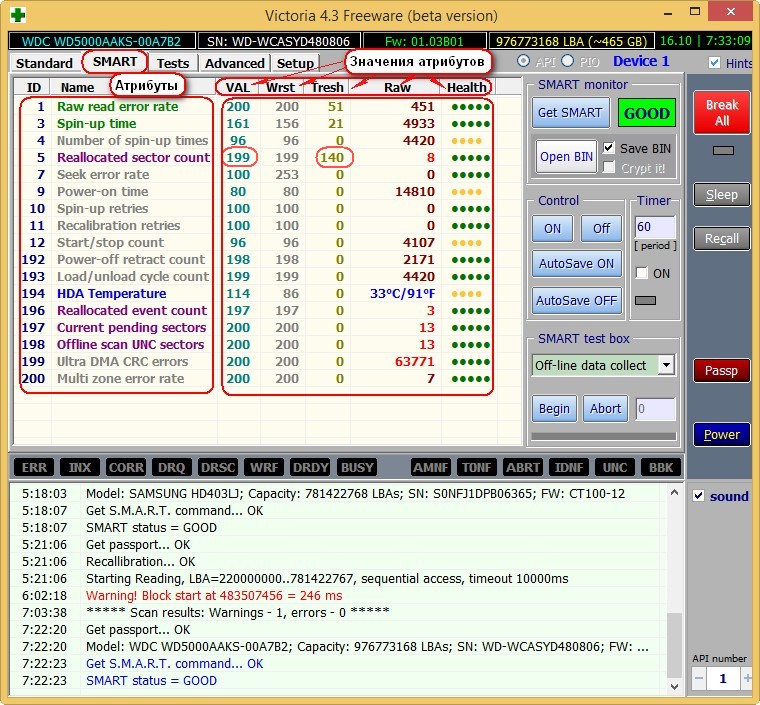
Décryptage S.M.A.R.T.
Regardons tous les attributs de S.M.A.R.T, mais je tiens à préciser que le plus souvent sur les "mauvais" disques durs, c'est cet attribut Réalloué Sector Count qui sera insatisfaisant. C'est déjà une raison d'être sur ses gardes et de tester la surface d'un disque dur ou SSD (nous apprendrons comment faire plus loin dans l'article).
Les amis, pour une évaluation instantanée de la santé du disque dur S.M.A.R.T, j'en utilise un de plus programme simple en russe CrystalDiskInfo, assurez-vous de le télécharger et de l'installer vous-même. Tous les attributs y sont indiqués en russe.!
http://crystalmark.info/download/index-e.html
Veuillez sélectionner Édition Shizuku (exe).
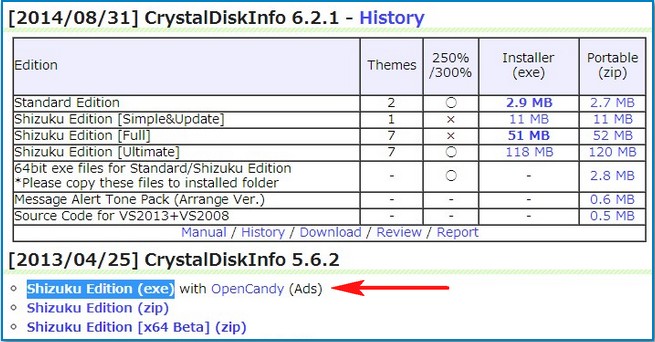
Dans cette fenêtre, la langue du programme peut être sélectionnée russe.
Comme vous pouvez le voir, CrystalDiskInfo nous indique directement (confirmant les inquiétudes de Victoria) que le disque dur WDC WD5000AAKS-00A7B2 (capacité de 500 Go) a de mauvaises valeurs pour les attributs responsables des secteurs réaffectés, des secteurs instables, des erreurs de secteur irrécupérables, en les mettant en évidence dans jaune et indique ceux ... l'état du disque dur avec un mot "Alarme"
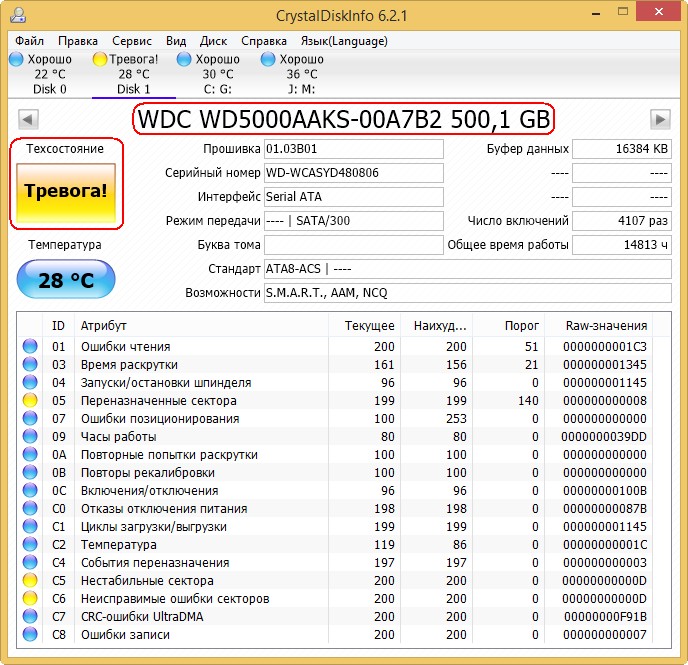
A quoi ressemble le S.M.A.R.T pour un disque dur défectueux
Et ici Disque dur défectueux S.M.A.R.T WDC WD500BPVT portable, qui m'a été apporté pour réparation.

Victoria de Windows. Faites attention à l'attribut :
5 Nombre de secteurs réaffectés, il a une valeur de Val -133, et l'attribut Tresh (seuil) a une valeur de 140, ce n'est pas satisfaisant, car la valeur de Val -133 ne doit pas être inférieure à la valeur limite Tresh (seuil) 140, c'est-à-dire que le nombre de secteurs défectueux augmentera et qu'il n'y a rien pour les réaffecter, les secteurs de réserve sur les pistes de réserve sont déjà terminés.
197 Secteur en attente actuel - l'indicateur du nombre de secteurs instables de vrais prétendants aux blocs défectueux a dépassé toutes les limites possibles.
Et le plus important, le statut SMART autodéclaré = MAUVAIS.
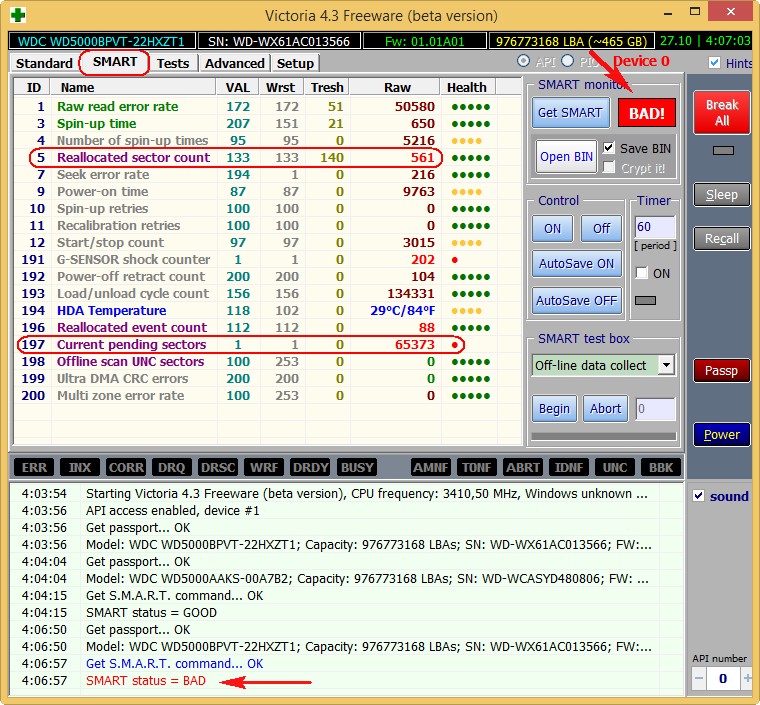
Programme CrystalDiskInfo(le lien de téléchargement est juste au-dessus). Nous voyons la même chose, l'attribut Reallocated Sector Count a une valeur Val (actuelle) de -133, et l'attribut Tresh (seuil) a une valeur de 140, le programme a évalué l'évaluation de ces états du disque dur comme Bad.
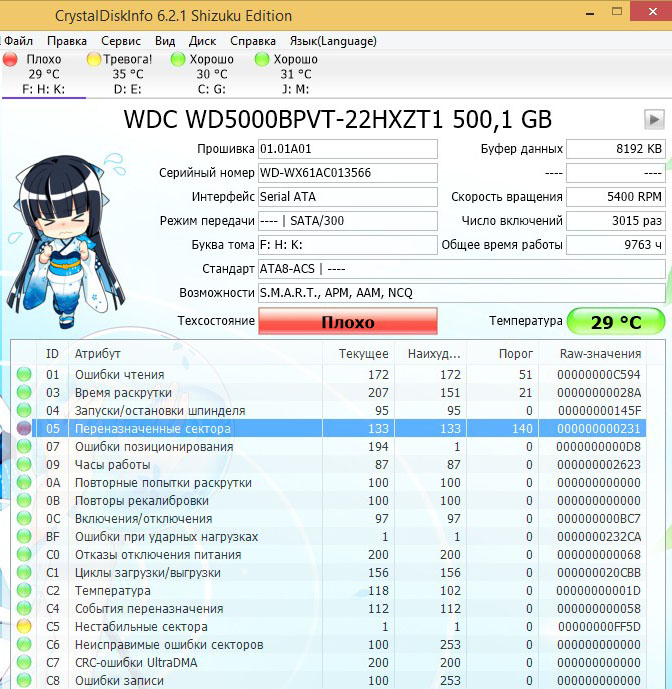
cet ordinateur portable ralentit terriblement, les données qu'il contient ne peuvent pas être copiées, Windows ne peut pas être réinstallé, périodiquement le disque dur disparaît du BIOS, c'est-à-dire qu'un tel disque dur doit être remplacé sans hésitation, même le nôtre Victoria ne pourra pas guérir complètement une telle vis, car les secteurs sains sur les pistes de la réserve sont terminés et les secteurs défectueux n'ont rien à réaffecter, et copier des données à partir de celui-ci sera une véritable aventure pendant une semaine (j'écrirai certainement un article à ce sujet).
Pour l'avenir, je dirai que le test de cette vis dans le programme Victoria a montré la présence de 500 secteurs défectueux irrécupérables (mauvais blocs).
DOS - version du programme Victoria.
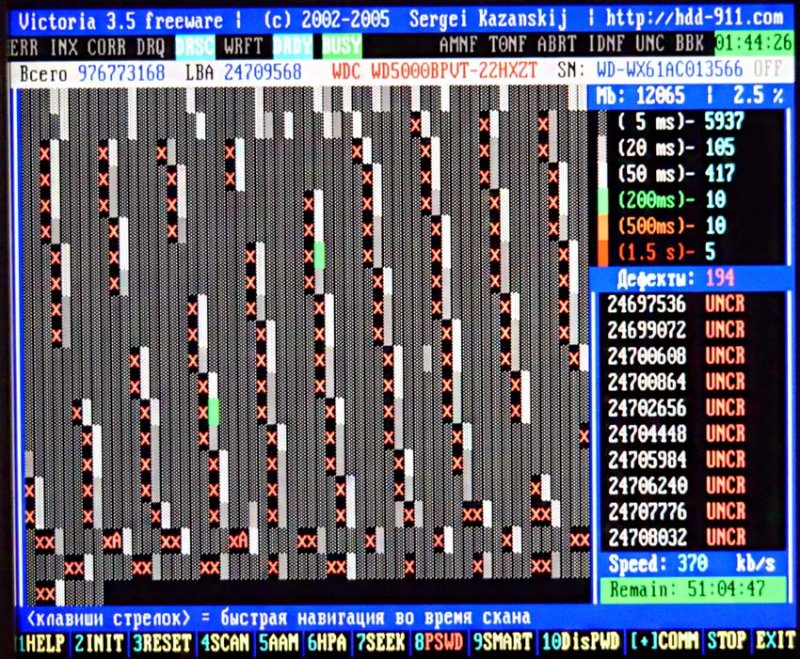
Remarque : pour vous faciliter la vie, certains programmes de diagnostic de disque dur associent chaque attribut, bon ou mauvais, à une couleur d'icône.
007 Taux d'erreur de recherche-la fréquence des erreurs dans le positionnement de l'unité de tête, une valeur en constante augmentation, indique une surchauffe du disque dur et une position instable dans le panier, par exemple, il est mal fixé.
009 Nombre d'heures de mise sous tension- le nombre d'heures passées à l'état allumé.
010 Nombre de nouvelles tentatives de rotation- le nombre de re-spinning du disque jusqu'à la vitesse de fonctionnement lorsque le premier est infructueux.
012 Nombre de cycles d'alimentation de l'appareil-Nombre de cycles marche-arrêt complets des disques
187 Erreur non corrigible signalée-Erreurs que le firmware du disque dur n'a pas pu récupérer, en utilisant ses propres méthodes d'élimination des erreurs matérielles, les conséquences de la surchauffe et des vibrations.
189 écritures de haut vol- la tête d'enregistrement était au-dessus de la surface plus haute que nécessaire, ce qui signifie que le champ magnétique était insuffisant pour un enregistrement fiable du support. La raison en est la vibration (choc).
Pour les ordinateurs portables, ce chiffre est légèrement plus élevé.
190 Paramètres importants concernant la température. Il est important que la température ne dépasse pas 45 degrés.
194 HDA Température-température de la partie mécanique du disque dur
195 matériel ECC récupéré-le nombre d'erreurs qui ont été corrigées par le disque dur lui-même.
196 Nombre d'événements de réaffectation- Le nombre d'opérations de remappage des blocs défectueux par secteurs à partir des pistes de sauvegarde (remappage), les opérations réussies et non réussies sont prises en compte.
197 Nombre d'erreurs en attente en cours- erreurs de secteur irrécupérables également paramètre important, le nombre de secteurs dont la lecture est difficile et très différente de la lecture du secteur normal. C'est-à-dire que le contrôleur de disque dur n'a pas pu lire ces secteurs la première fois, généralement les soft-bads appartiennent à ces secteurs, ils sont également appelés blocs défectueux logiciels ou logiques (erreur de logique de secteur) - lors de l'écriture dans un secteur d'informations utilisateur, il est également enregistré des informations de service, à savoir la somme de contrôle du secteur ECC (Error Correction Code-Error Correction Code), il permet de récupérer des données si elles ont été lues avec une erreur, mais parfois code donné n'est pas écrit, ce qui signifie que la somme des données utilisateur dans le secteur ne correspond pas à la somme de contrôle ECC. Par exemple, cela se produit lorsque l'ordinateur s'éteint soudainement en raison de pannes de courant, à cause de cela, des informations ont été écrites sur le secteur du disque dur, mais pas la somme de contrôle.
198 Analyse hors ligne des secteurs UNC- Le nombre de défauts non attribués existant réellement sur le disque dur (éventuellement corrigibles avec une structure logique - détails plus loin dans l'article).
Nombre d'erreurs non corrigibles 198- le nombre d'erreurs non corrigées lors de l'accès au secteur indique des défauts de surface.
Erreurs non corrigibles signalées- affiche le nombre de secteurs défectueux non corrigés.
199 Erreurs CRC UltraDMA- le nombre d'erreurs qui se produisent lors du transfert d'informations via l'interface externe, la raison - un câble SATA torsadé et de mauvaise qualité, il peut être nécessaire de le changer.
200 Taux d'erreur d'écriture-la fréquence des erreurs survenant lors de l'écriture sur un disque dur, cet indicateur est généralement jugé sur la qualité de la surface du disque et de sa partie mécanique.
202 Erreurs de marque d'adresse de données- Je n'ai vu aucun décryptage nulle part, littéralement l'erreur de données du marqueur d'adresse, cela peut signifier quelque chose que seul le fabricant de ce disque dur connaît.
Comment vérifier rapidement la maniabilité d'un disque dur ou d'un SSD ?
Mes amis, vous me demandez souvent : "Comment vérifier rapidement l'aptitude au travail d'un disque dur ou d'un SSD ?"
Réponse : "Utilisez les programmes : Victoria, CrystalDiskInfo, HDDScan, ils vous montreront immédiatement le S.M.A.R.T de n'importe quel disque dur.
Lisez et cliquez sur Démarrer. Cela exécutera un simple test de surface du disque dur sans corriger les erreurs. Ce test n'apportera aucun effet négatif ou positif sur le disque dur, mais à la fin du test, vous saurez dans quel état se trouve votre disque dur.
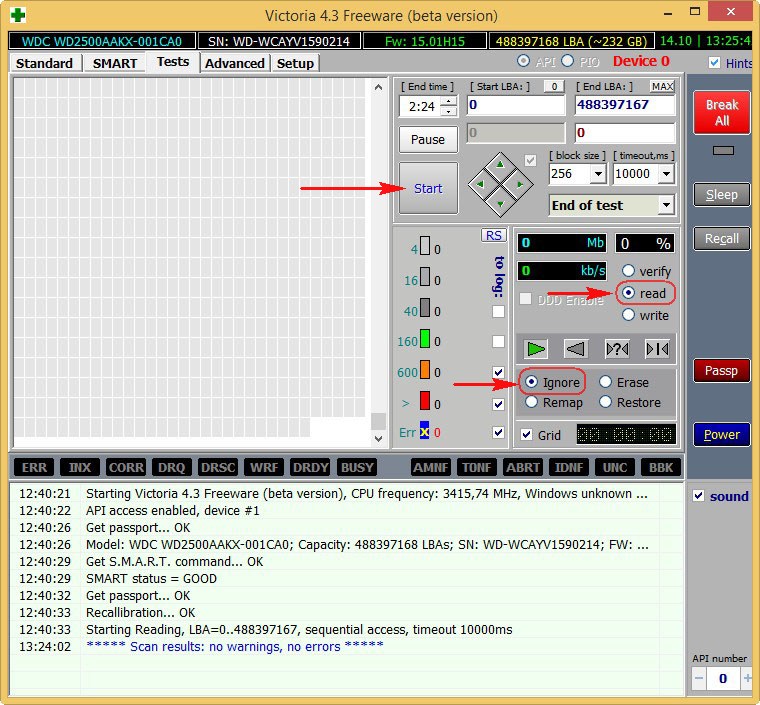
Les résultats des tests sont excellents. Pas un seul bloc avec un retard de plus de 30 ms !
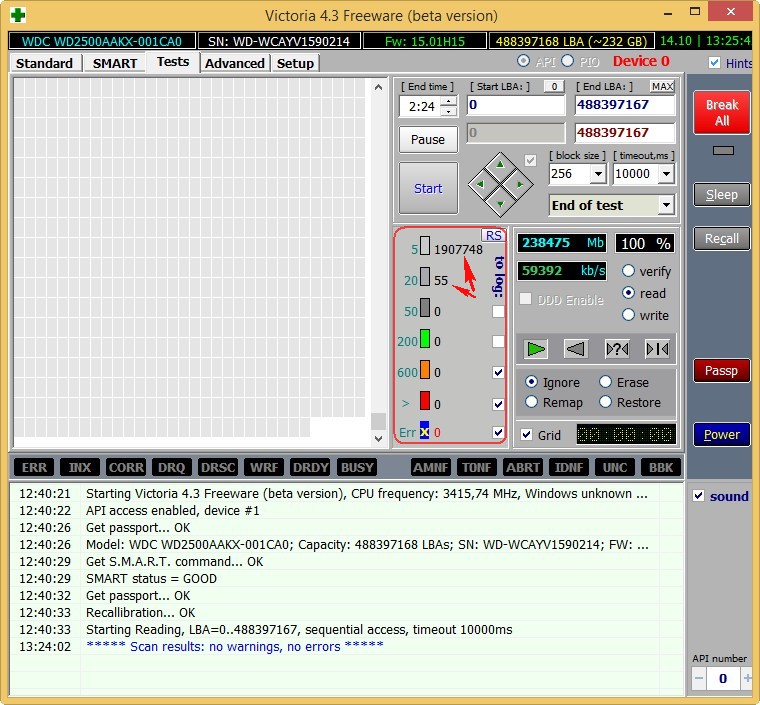
CrystalDiskInfo
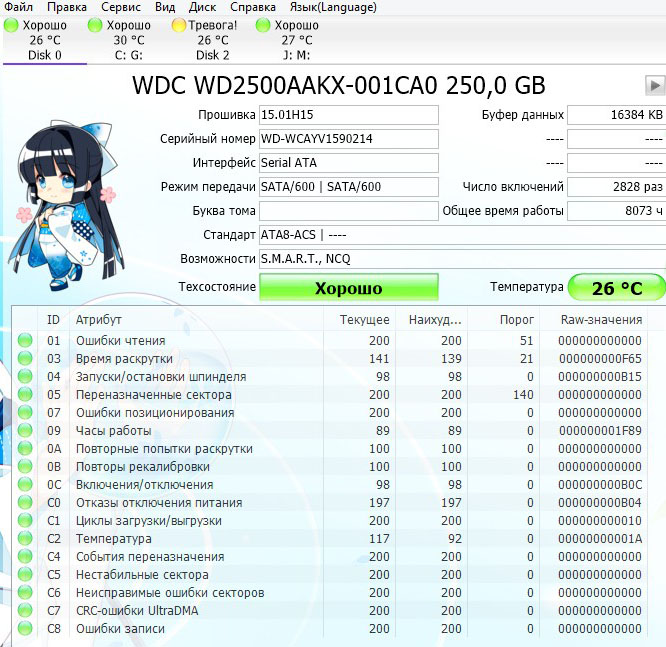
Disque dur SAMSUNG HD403LJ (372 Go) d'un article récent
Il y avait de mauvais blocs et j'ai dû transférer Windows 8 de celui-ci vers un SSD, après un transfert réussi, le propriétaire (mon camarade de classe) m'a donné cette vis et Victoria l'a rapidement ramené à la vie après avoir "écrit partout dans la clairière" (Écrire algorithme). L'ancien propriétaire a refusé de prendre le disque dur guéri.
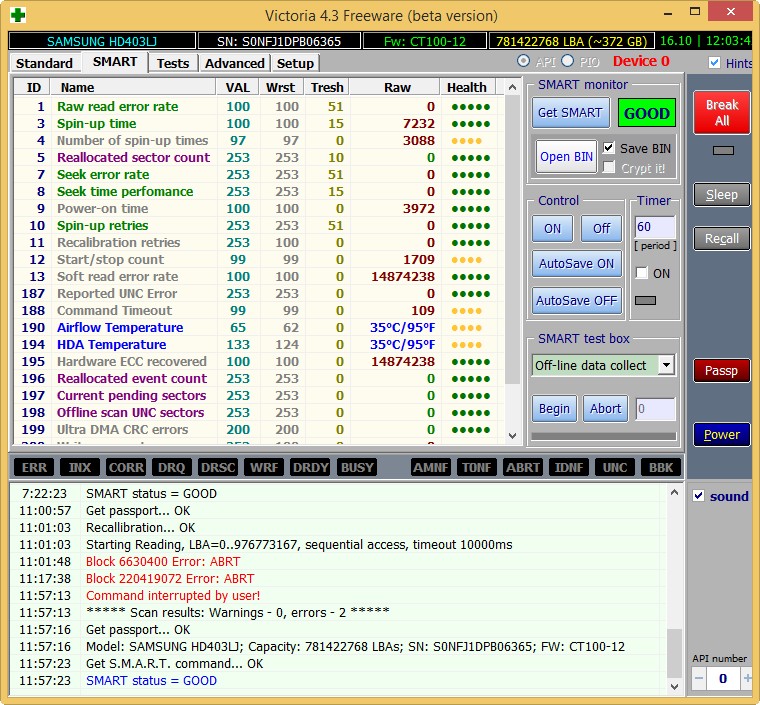
Les résultats des tests sont légèrement pires. 3 blocs avec un retard de plus de 200 ms et 1 bloc avec un retard de 600 ms (probablement un mauvais candidat).
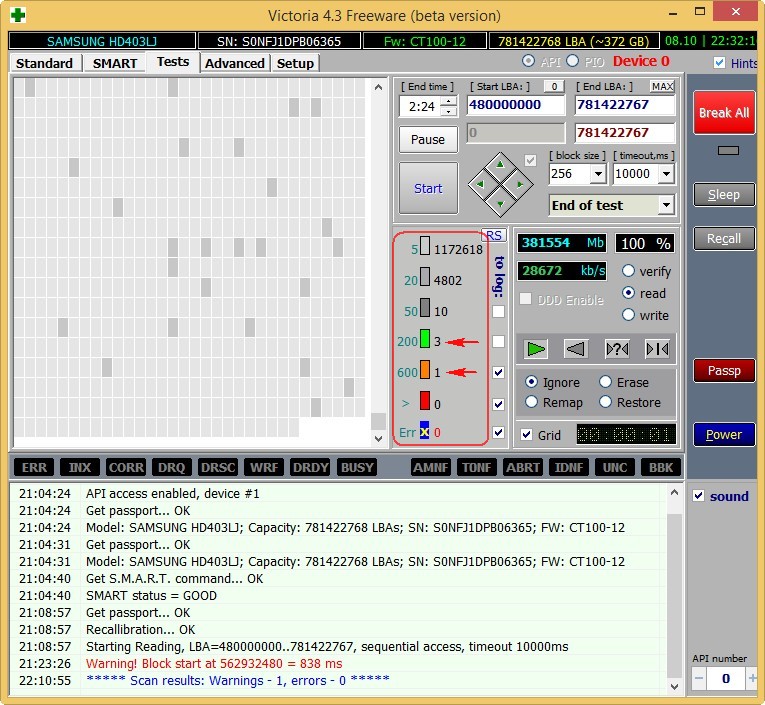
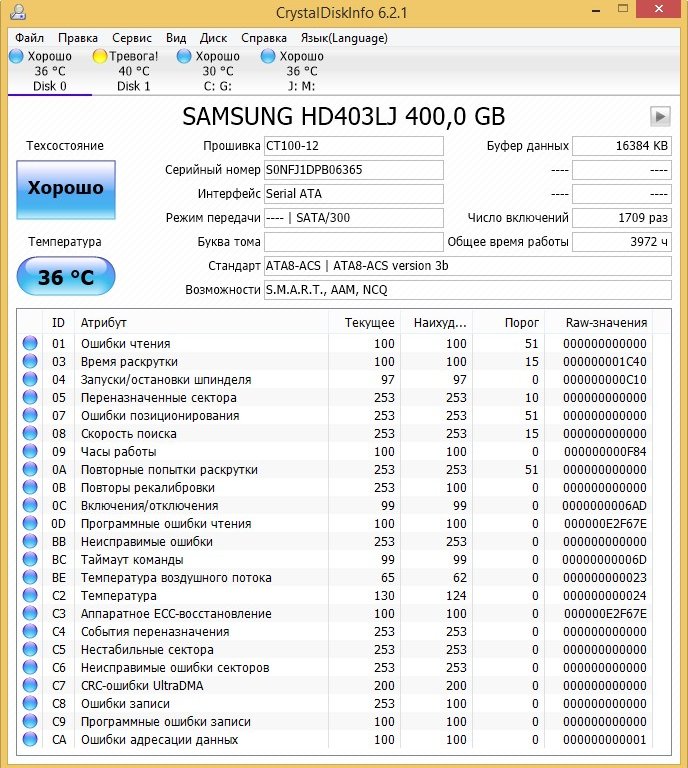
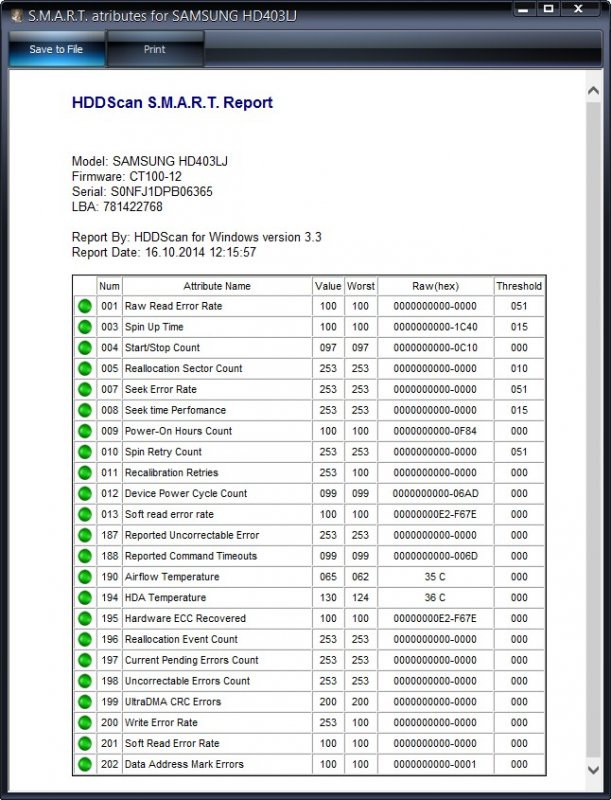
Le disque dur pas tout à fait réparable MAXTOR STM3250310AS (250 Go, 7200 RPM, SATA-II) a 8 ans (vétéran) et il fonctionne toujours, bien que je le garde, je n'y stocke que des fichiers de données sans importance.
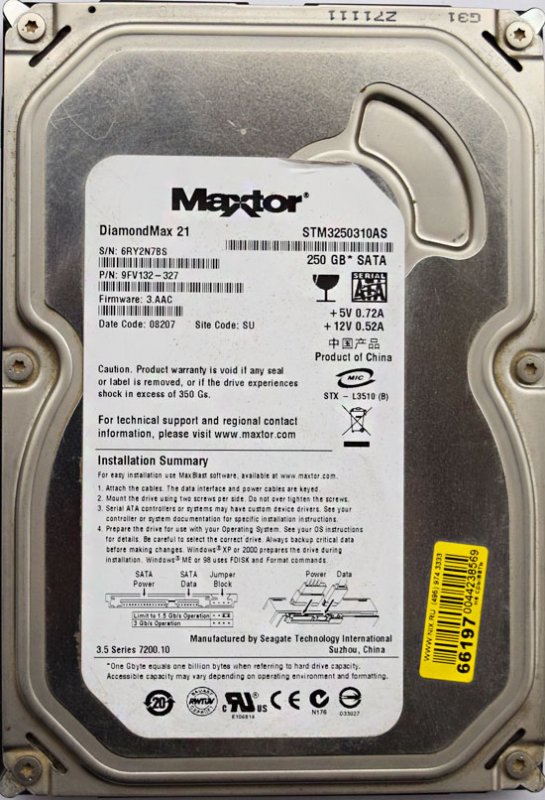
Bien qu'il n'y ait pas de problèmes évidents dessus, nous voyons que l'attribut 5 Nombre de secteurs réaffectés - (remap) indiquant le nombre de secteurs de remappage critique et bientôt il n'y aura plus rien à réaffecter.
9 Temps de mise sous tension - le nombre total de personnes travaillées disque dur les heures 23668 , c'est beaucoup, généralement les disques durs commencent à avoir des problèmes après 20 000 heures de travail.
En outre, l'attribut sans importance 199 UltraDMA CRC Errors - 63771, erreurs qui se produisent lors du transfert d'informations via une interface externe, la raison en est un câble SATA de mauvaise qualité et il doit être remplacé (ce n'est pas toujours le cas).
Les résultats des tests sont encore pires. 71 blocs avec un retard de plus de 200 ms et 1 bloc avec un retard de 600 ms (probablement un mauvais candidat).
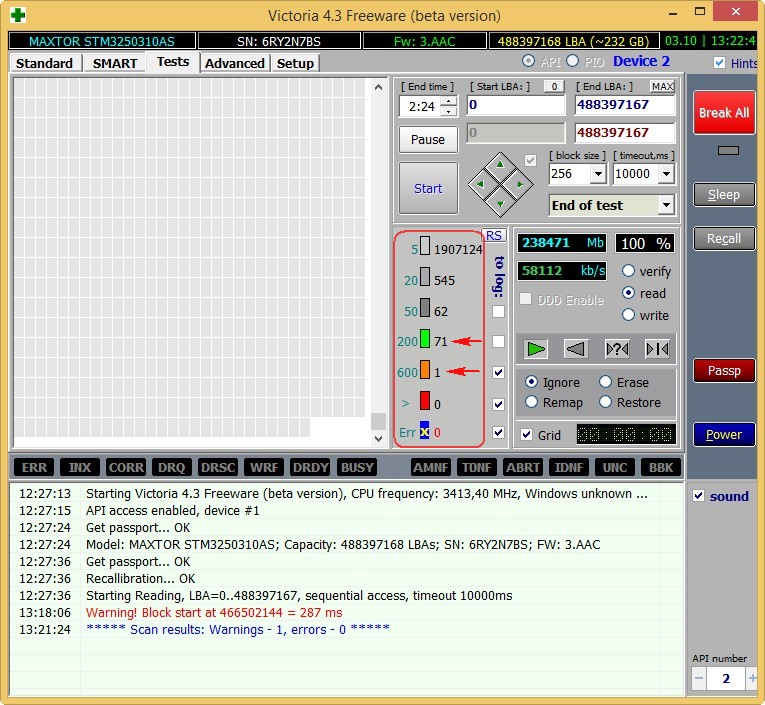
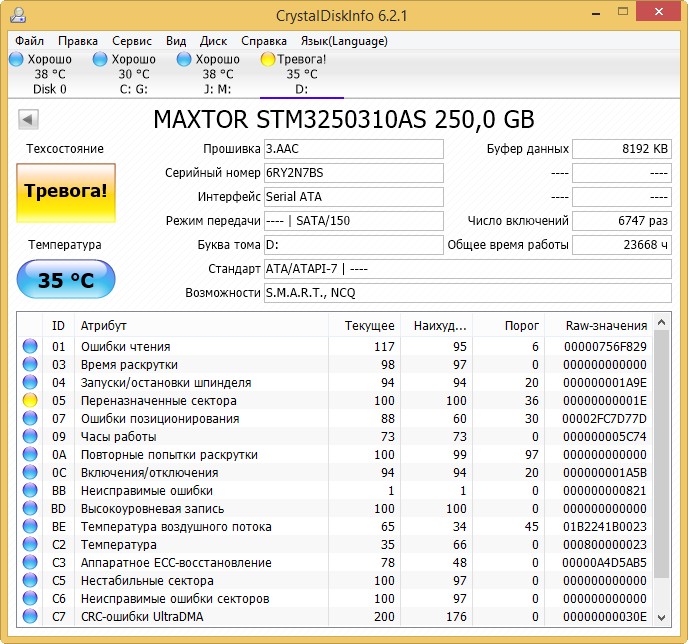
Disque dur ST3200826AS(200 Go, 7200 tr/min, SATA). L'hélice a environ trois ans et le vol est encore normal.

Résultats de test. 6 blocs avec plus de 200 ms de latence.
Nouveau disque dur SSD SPCC SSD162

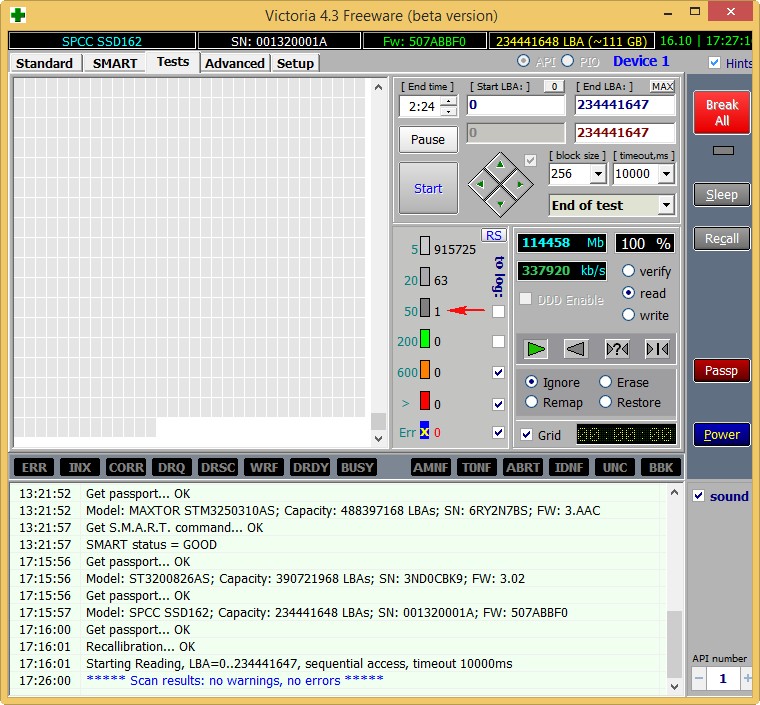
À la fin de l'article, vérifions mon plus ancien disque SSD SSD - ADATA S510 60 Go (60 Go, SATA-III)
C'est déjà la troisième année, mais cela fonctionne très bien, c'est dommage que le volume ne soit que de 60 Go, mais quand je l'ai acheté plus et ce n'était pas le cas, et cela a coûté environ deux cents dollars.

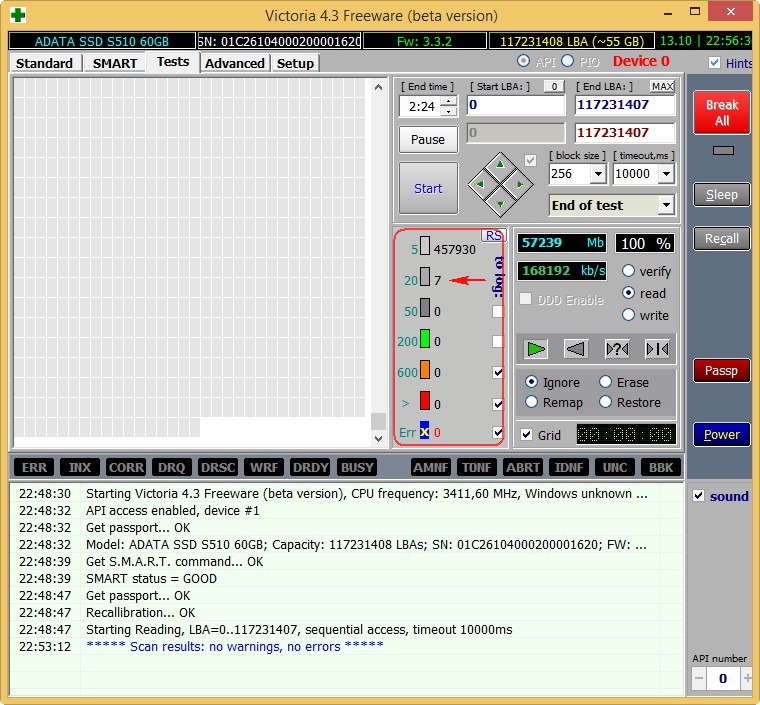
Passons à l'article suivant
Un disque dur est un dispositif physique complexe conçu pour enregistrer et stocker des informations. La surface du disque est divisée en pistes. L'empilement vertical de ces pistes forme un cylindre. La piste est divisée en sections plus petites appelées secteurs. Chaque secteur est étiqueté. Leur nombre dépend de l'interface utilisée pour communiquer avec le disque.
Le disque dur est vulnérable. Les raisons de l'échec peuvent être un dysfonctionnement. Logiciel périphériques, panne du contrôleur, coupures de courant, perturbation du contact physique avec l'interface, collage de la tête magnétique, etc. Les principaux défauts du disque sont des secteurs avec un revêtement magnétique endommagé. Les informations ne peuvent pas être stockées sur ces sites.
Les secteurs défectueux sont appelés secteurs défectueux ou défectueux. Particulièrement dangereux secteurs défectueux situé sur la voie zéro, car c'est la zone de démarrage.
Pour déterminer la présence de secteurs défectueux et la possibilité de leur récupération, le programmeur biélorusse Sergei Kazansky a développé l'utilitaire Victoria. La dernière version du programme est le 26.06.2013. Le type de licence est Freeware, ce qui le rend particulièrement populaire.
Le programme de Victoria permet des tester dur avec une interface de connexion parallèle - IDE (ATA - Advanced Technology Attachment) et Interfaces SATA- interface de connexion série. A la sortie des informations détaillées sur l'état physique du lecteur, ses performances, les erreurs.
Le programme Victoria effectue une analyse approfondie de l'état du disque dur avec la possibilité de récupérer les secteurs défectueux. Cet outil peut être utilisé par des professionnels centre de services et les utilisateurs ordinaires pour évaluer la santé du disque, la capacité de corriger les erreurs, analyser toutes les caractéristiques physiques du disque dur.
Il y a:
Dans le premier cas, après le téléchargement à partir des appareils, vous pouvez commencer à travailler avec le programme.
Dans le second, afin d'avoir une image complète de l'état du disque dur, un certain nombre de conditions doivent être remplies :
Le démarrage à partir du système d'exploitation est effectué par l'application vcr446f.exe.
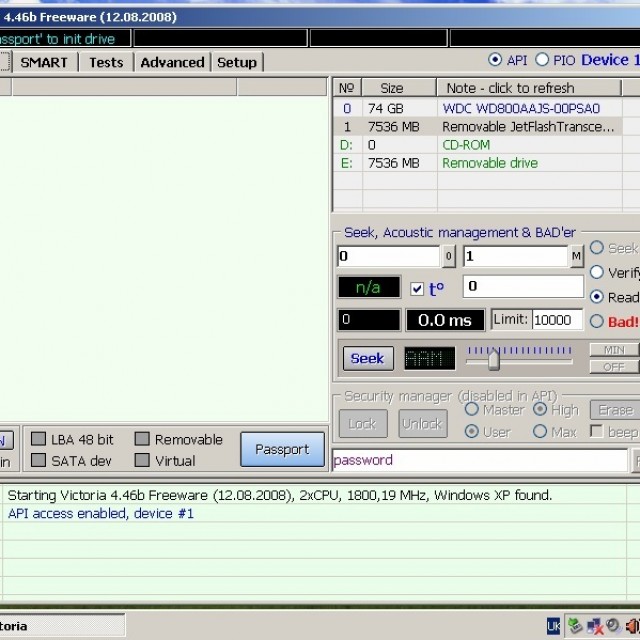
Après avoir lancé une fenêtre avec une interface claire en anglais devant l'utilisateur.
Le premier onglet est Standart, qui fournit des informations sur le passeport du disque dur ou du lecteur que nous voulons tester. (La sélection se fait dans la fenêtre en haut à droite de la section).
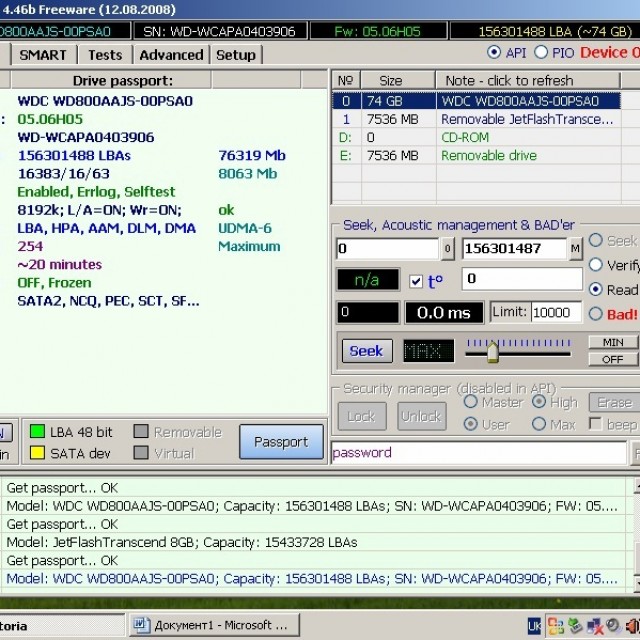
Photo : Informations sur le passeport du disque dur
Le deuxième onglet est Intelligent.
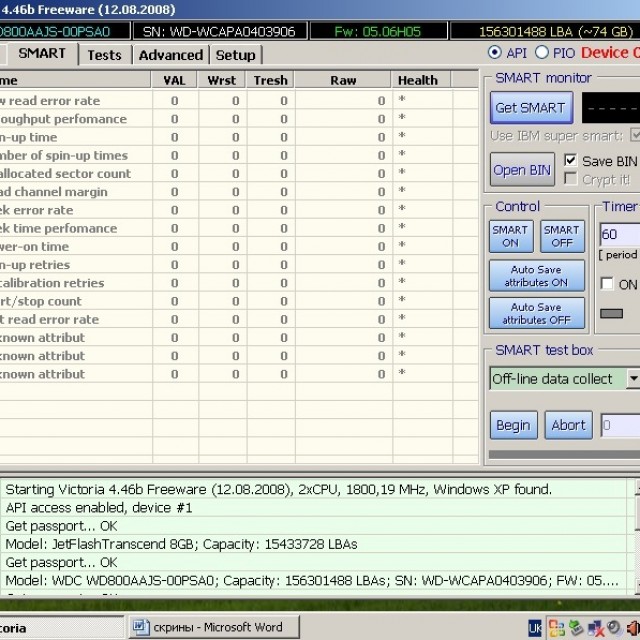
Photo : onglet de vérification des paramètres d'autotest du disque
Ici, vous pouvez vérifier les paramètres du système d'autotest du disque dur tels que :
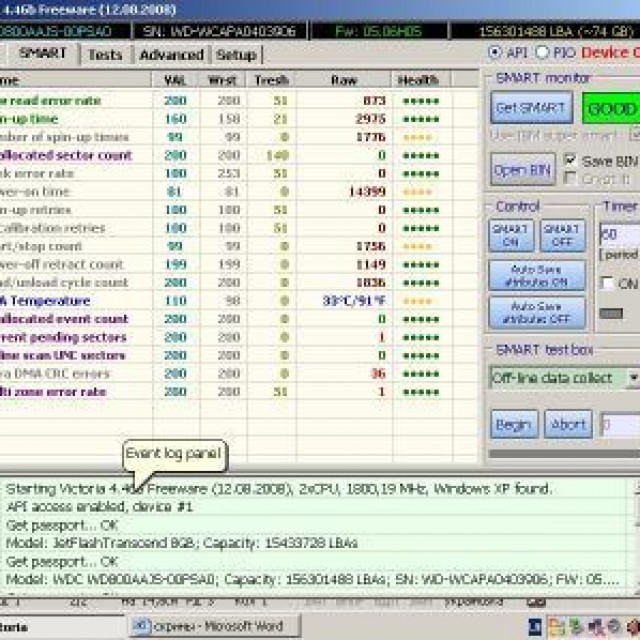
A droite dans la fenêtre, appuyez sur le bouton GetSMART et obtenez une estimation de la santé (Health) du disque dur dans son ensemble (à côté du bouton GetSMART) et par paramètres.
Le troisième onglet est Tests. La partition principale qui vous permet de détecter et de réparer rapidement les secteurs du disque.
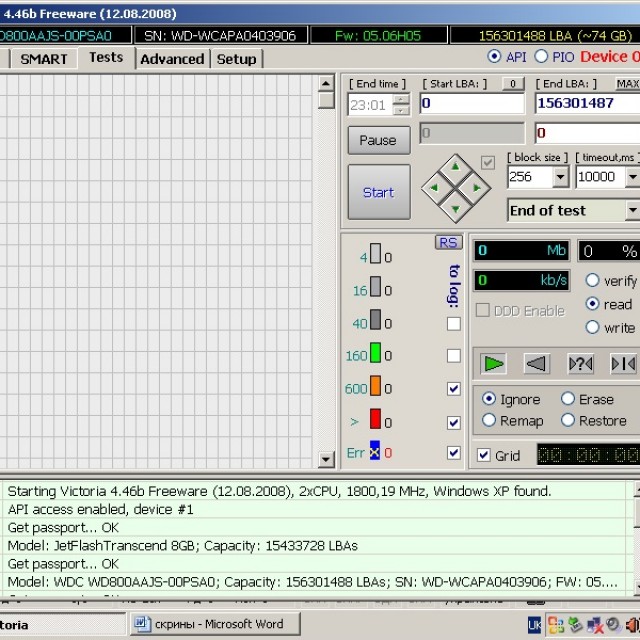
Le disque dur est divisé en plusieurs clusters la même taille... Le programme Victoria s'attaque à chaque groupe lors des tests. La durée de l'appel est analysée. Plus le temps d'attente est long, plus un défaut physique est probable dans cette zone.
Il y a plusieurs raisons aux défauts :
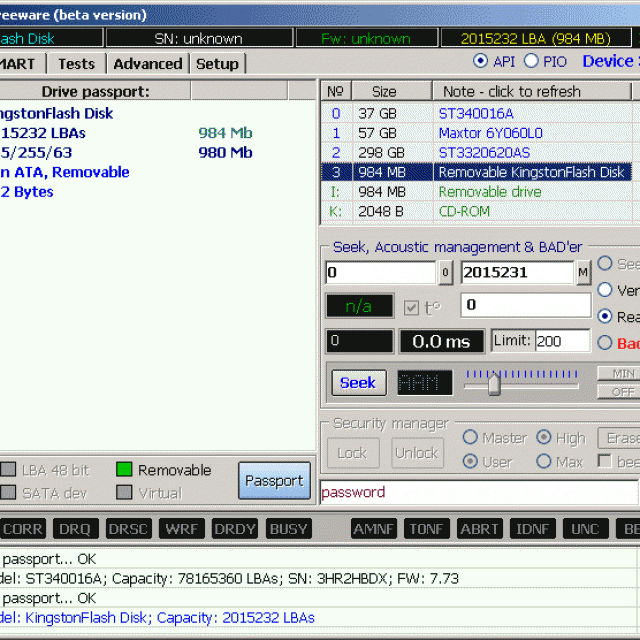
Dans cette section, les modes de démarrage du test sont importants et peuvent être sélectionnés dans la fenêtre inférieure droite. Ce sont les modes :
Pour démarrer le test, appuyez sur le bouton "START". Les secteurs cochés sont affichés graphiquement dans la fenêtre de gauche et sont codés par couleur. Dans les fenêtres de droite, vous pouvez voir le pourcentage du volume de périphérique testé, le nombre de clusters testés.
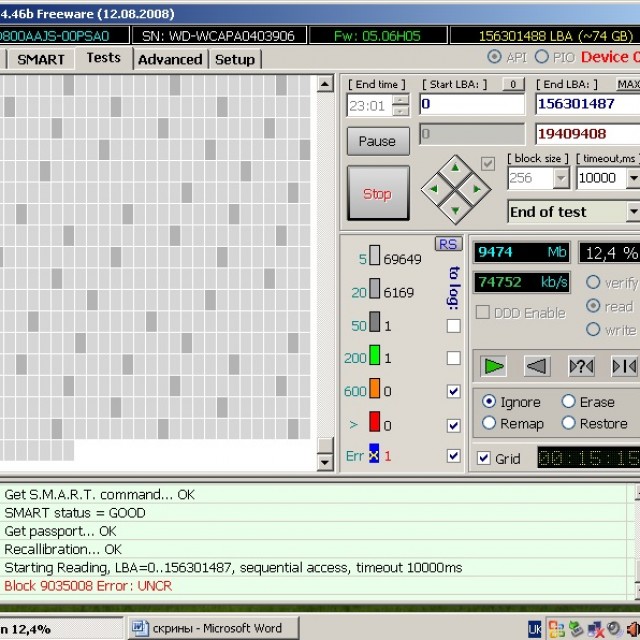
Les secteurs défectueux sur le disque dur sont masqués en les remplaçant par la zone de réserve du disque dur. Sont réaffectés afin qu'ils ne soient plus lisibles. L'utilitaire vous permet de récupérer uniquement un disque dur qui n'a aucun dommage physique en détail. S'il y a de l'usure ou une panne évidente, alors, bien sûr, vous ne pouvez pas le réparer par programmation.
Les tests effectués par l'utilitaire sont considérés comme de bas niveau, mais présentent des performances élevées. Ainsi, le test d'un appareil de 232 Go prend environ 60 minutes.
Après la procédure de test, la correction d'erreur ou la récupération, vous devez redémarrer l'ordinateur et revérifier. Son résultat devrait s'améliorer.
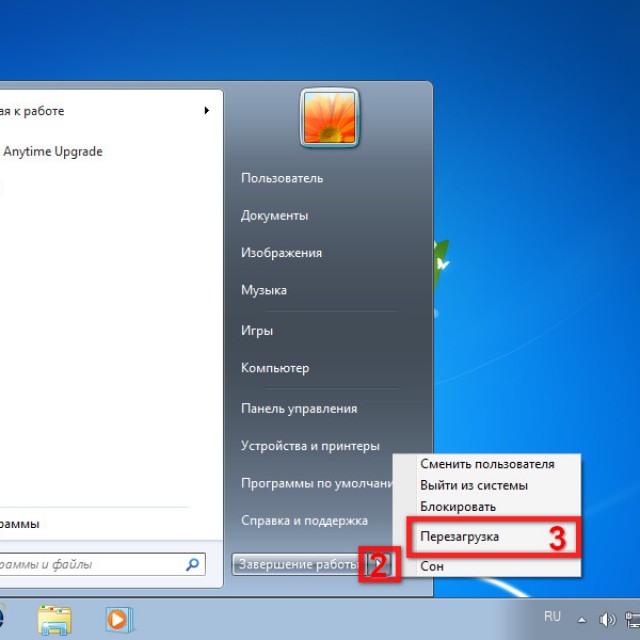
Si, à la suite de tests, il y a trop de clusters défectueux et qu'ils sont situés au début du disque dur, il n'est pas recommandé d'utiliser un tel disque. Viktoria contient une fonction utile dans ce cas, qui vous permet de réduire de moitié le volume du disque dur en raison de secteurs défectueux. Après cette procédure, le disque dur peut être utilisé comme deuxième disque, ou stockage externe... Il ne convient pas à l'installation d'un système d'exploitation.
Lors des tests, des rectangles de différentes couleurs peuvent être observés dans la fenêtre.
Ils affichent visuellement une image de l'état du disque :
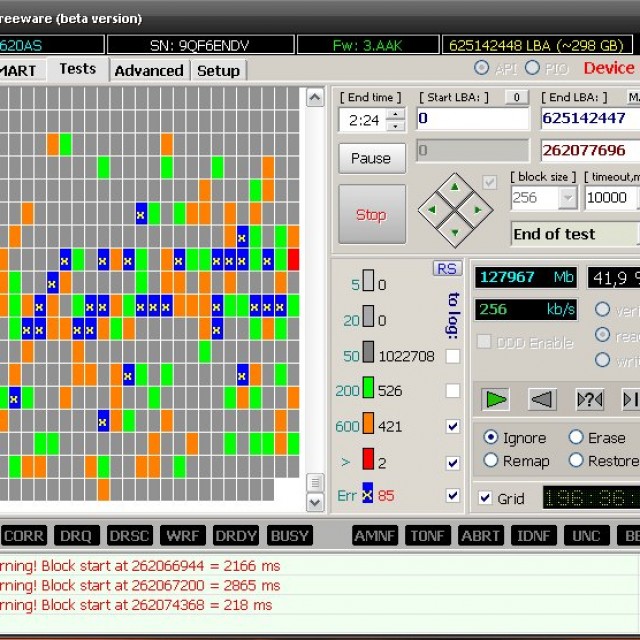
Toutes ces désignations se trouvent dans la section de test, dans la fenêtre centrale inférieure. À côté d'eux se trouvent des chiffres indiquant le temps de réponse du cluster au programme. Les secteurs gris et blanc ne sont pas endommagés. Green est aussi un travailleur, mais lutte déjà pour le mal.
Orange - secteur défectueux, qui peut être récupéré soit formatage de bas niveau, ou l'utilitaire de S. Kazansky.
Afin de pouvoir utiliser les fonctions de restauration de ces secteurs, des cases à cocher doivent être placées devant les désignations dans les cases à cocher.
Pour le bon fonctionnement de l'ordinateur, il est recommandé de tester périodiquement les appareils qui le composent. Le périphérique principal est le disque dur. Il héberge généralement le système d'exploitation. Le confort de l'utilisateur devant l'ordinateur dépend de l'opérabilité du disque, de ses performances. Exécution des tâches de production.
Un programme de test de disque dur haute vitesse et de haute qualité est nécessaire à la fois pour un spécialiste de l'assistance technique et un utilisateur ordinaire. Les fonctions de test de bas niveau à part entière et, ce qui est important, rapide sont exécutées par le programme de Sergey Kazansky Victoria.
La plupart des ordinateurs modernes fonctionnent sous une salle d'opération. Système Windows, il est donc recommandé d'utiliser la version 4.46. Il peut être trouvé sur le site Web du fabricant. La dernière version du programme date de juin 2013. Il est compatible avec Windows 7, ne charge pas le registre et peut être lancé à partir de n'importe quel support. Facile à utiliser.
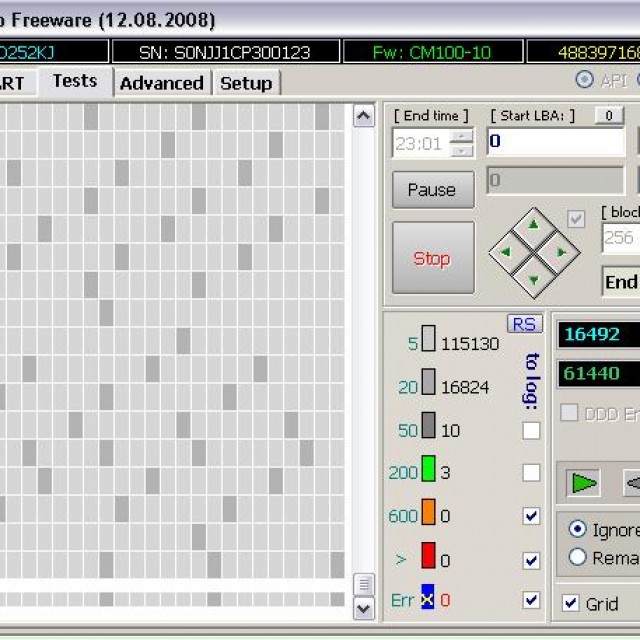
Victoria sert d'aide dans diverses situations. Par exemple, lors de l'achat d'un lecteur d'occasion pour évaluer son état technique, lorsque le système d'exploitation ralentit, pour une récupération une information important... Dans d'autres domaines, et pour la suppression d'informations irrévocablement classifiées.
Le programme est une solution complète qui combine les capacités de plusieurs utilitaires de diagnostic pour le disque dur et fonctions utiles... C'est l'un des programmes les plus utilisés pour récupérer les secteurs défectueux du disque dur.
Même sur le disque dur de la plus haute qualité et le plus fiable, quelque temps après l'installation dans un PC, ils commencent à apparaître secteurs cassés... Lorsque le nombre de blocs défectueux devient important, le disque dur cesse de fonctionner et doit être remplacé. Cependant, le disque dur peut souvent être restauré à l'aide d'un logiciel tiers. Cet article décrira les programmes de traiter dur disque et fournit des instructions pour travailler avec eux.
Le disque dur enregistre les informations de l'utilisateur sur disques magnétiques... Leur surface est divisée en chemins et secteurs. S'il n'est pas possible d'extraire des données d'un secteur, cela s'appelle mauvais ou mauvais. Bien qu'il soit difficile de restaurer des blocs défectueux, c'est tout à fait possible.
N'oubliez pas qu'après la désinfection, les informations du disque dur doivent être réécrites sur un autre lecteur et, éventuellement, le disque dur doit être remplacé. Si des secteurs défectueux ont commencé à apparaître sur le disque dur, leur distribution ne s'arrêtera pas après la réparation. Une autre panne de l'appareil peut survenir à tout moment.
VictoriaHDD - programme de traitement secteurs de dur disque est considéré comme l'un des plus efficaces et absolument gratuits. L'application fonctionne en mode DOS, elle nécessite donc quelques étapes préparatoires. Pour commencer, vous devriez
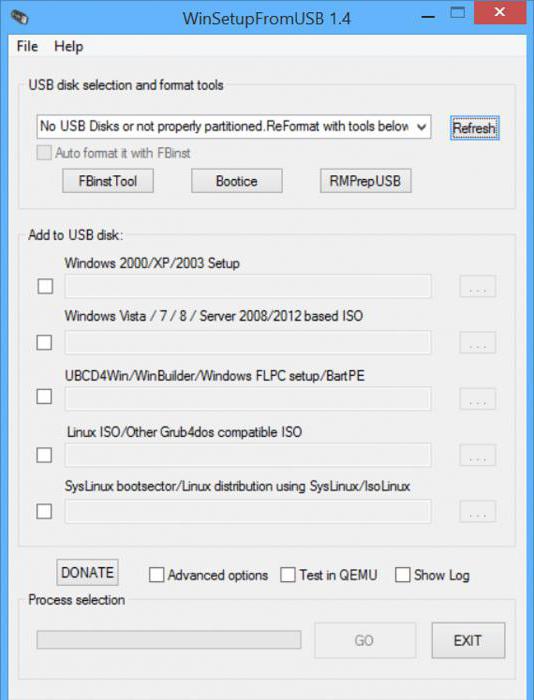
Etant donné que les programmes de traitement du disque dur s'exécutent en mode DOS, vous devez exécuter Configuration du BIOS.
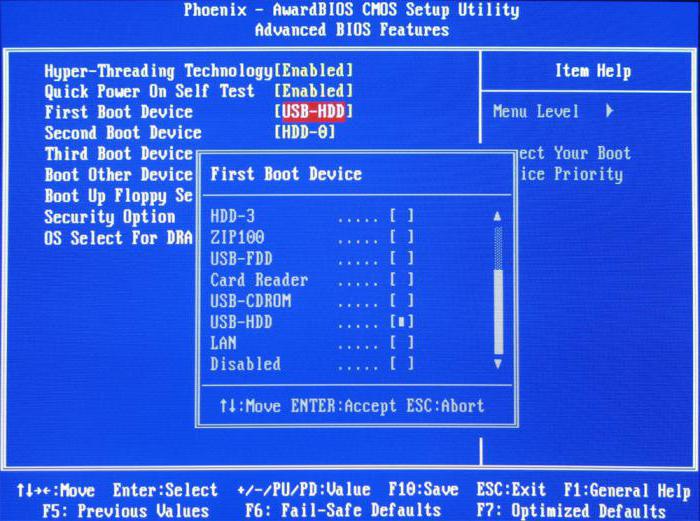
Si toutes les étapes ci-dessus sont effectuées correctement, après le redémarrage du PC, VictoriaHDD démarrera automatiquement. Commencer reconstruire dur disque:
Après avoir analysé le lecteur avec l'utilitaire VictoriaHDD, il vaut la peine de vérifier avec l'utilitaire installé par défaut dans le système d'exploitation.
Régénérateur de disque dur - programme gratuit pour traiter le disque dur. Les principaux avantages de l'utilitaire sont son interface conviviale. De nombreux utilisateurs choisissent HDD Regenerator pour cette raison.
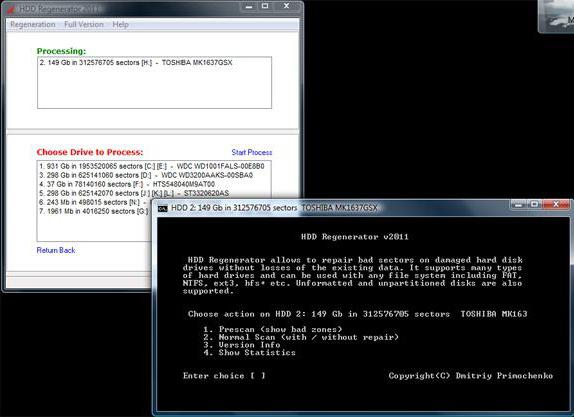
Je dois dire que le programme de traitement des Disque Windows 7 est très lent. Parfois, le processus est retardé de 2-3 jours. Cependant, il essaie vraiment de restaurer la capacité des blocs à stocker des données, et pas seulement de les marquer comme inutilisés, ce qui explique le long temps d'analyse.
La fonctionnalité MHDD est presque complètement similaire à VictoriaHDD. L'application fonctionne en mode DOS. Il peut être utilisé pour visualiser la table SMART, diagnostiquer et désinfecter le disque dur. Le programme n'est pas présenté en russe.
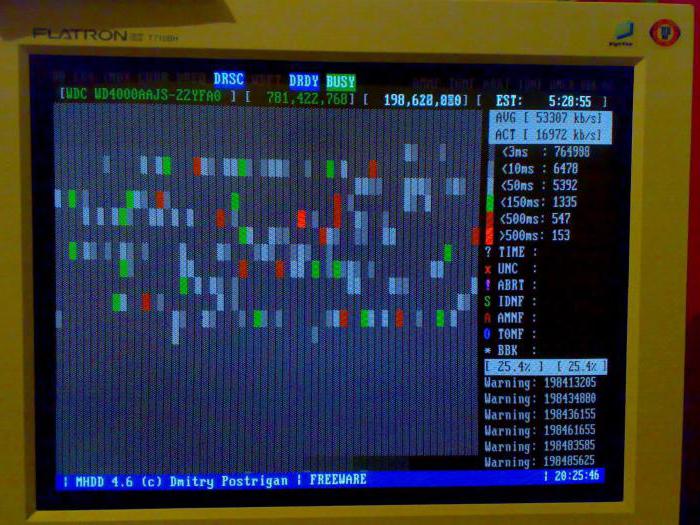
S'il y a des blocs défectueux sur le lecteur :
| Articles Liés: | |
|
Comment protéger votre forum Simple Machines (SMF) contre le spam Tableau regretté propulsé par smf
Tout le monde sait que je ne peux pas vivre sans Joomla, mais, à mon avis, ... Thèmes et russification du forum SMF, ainsi que l'installation du composant JFusion dans Joomla L'index php topic powered by smf est apparu
Commençons tout de suite par le code du script principal : #! / Usr / bin / perl # which-forum.pl ... Thèmes et russification du forum SMF, ainsi que l'installation du composant JFusion dans Joomla
Commençons tout de suite par le code du script principal : #! / Usr / bin / perl # which-forum.pl ... | |